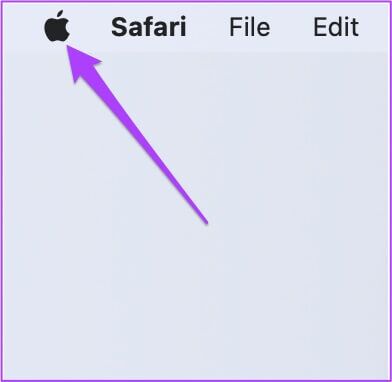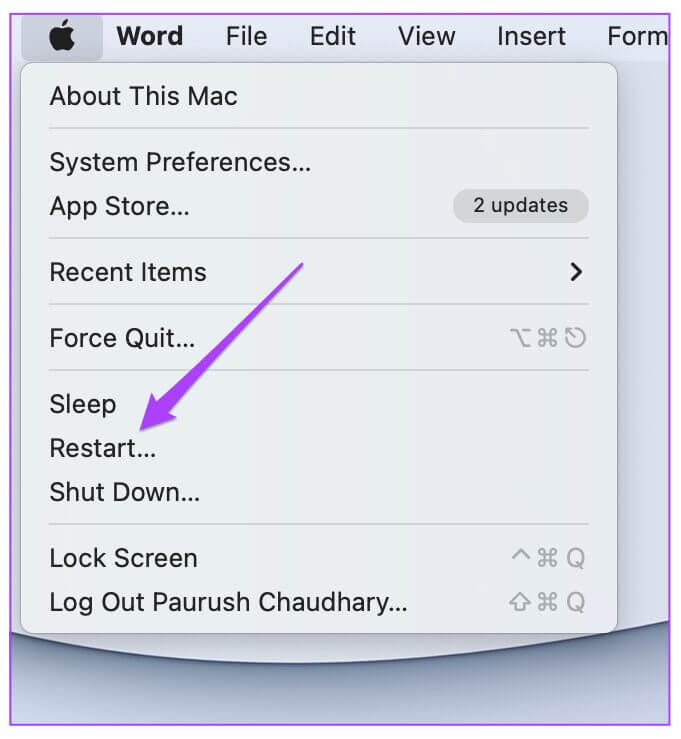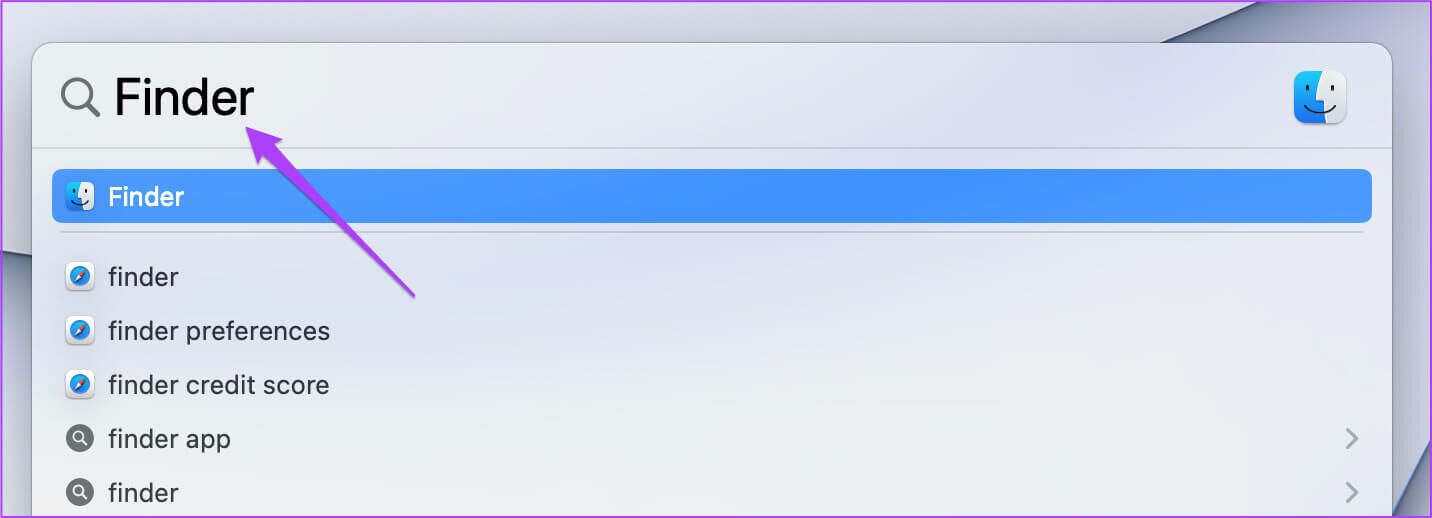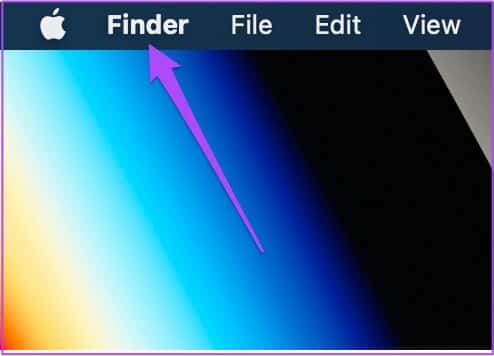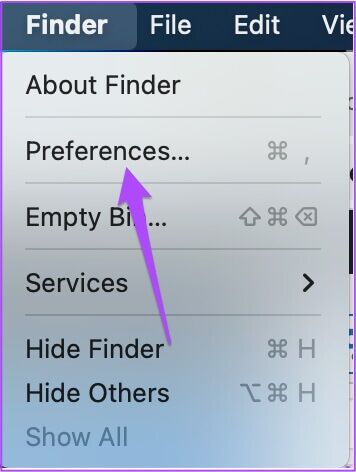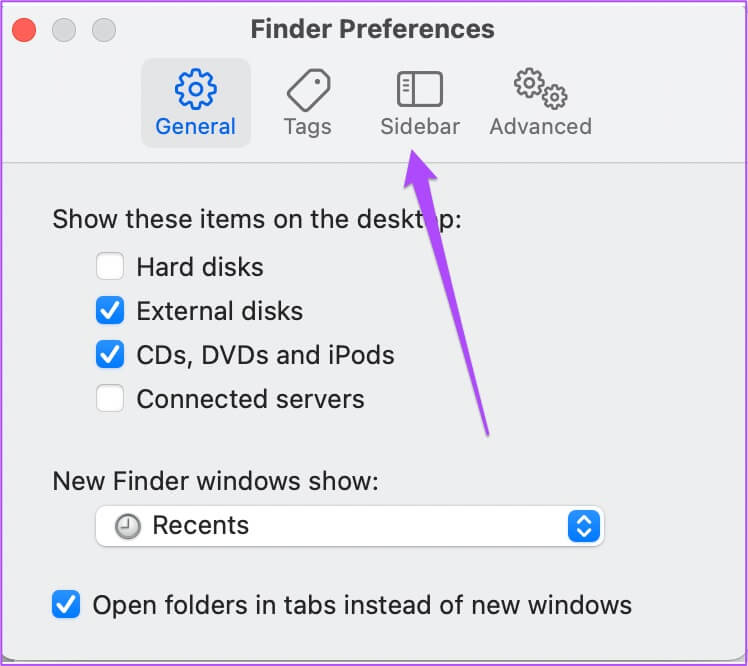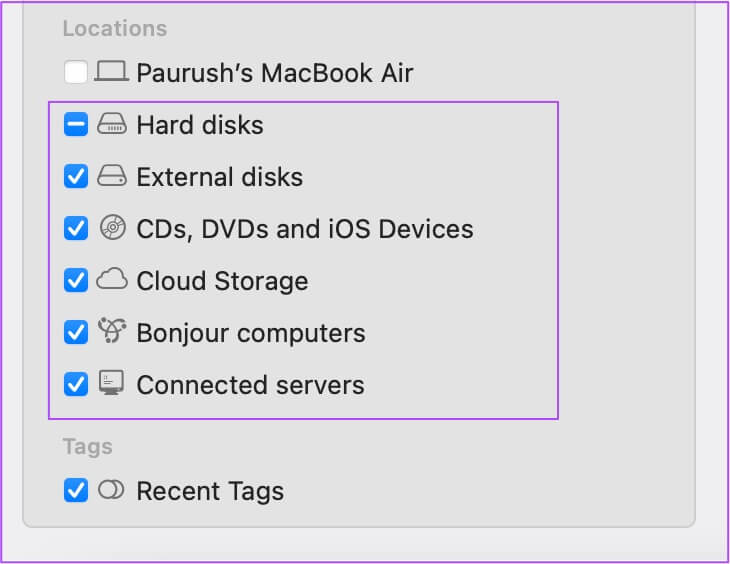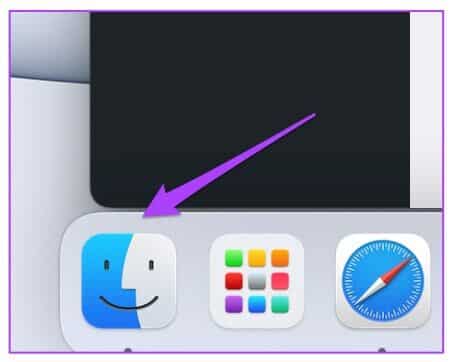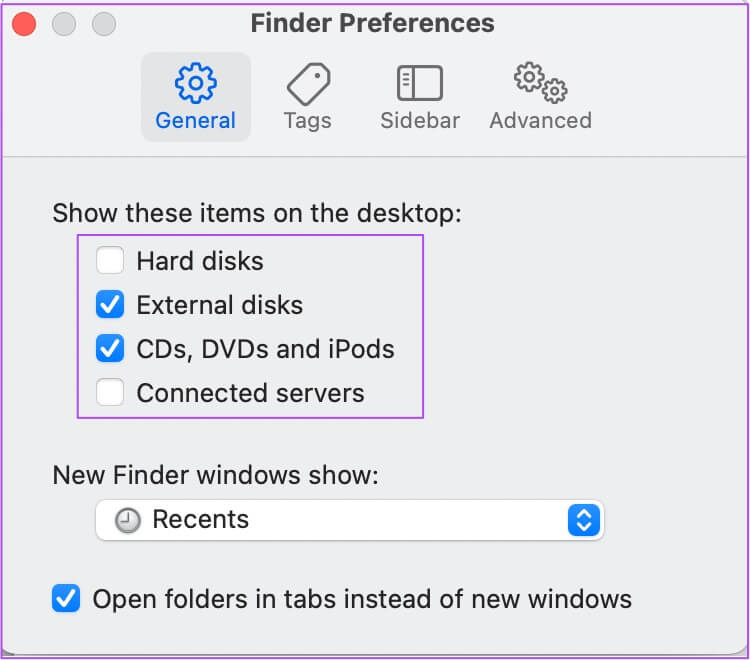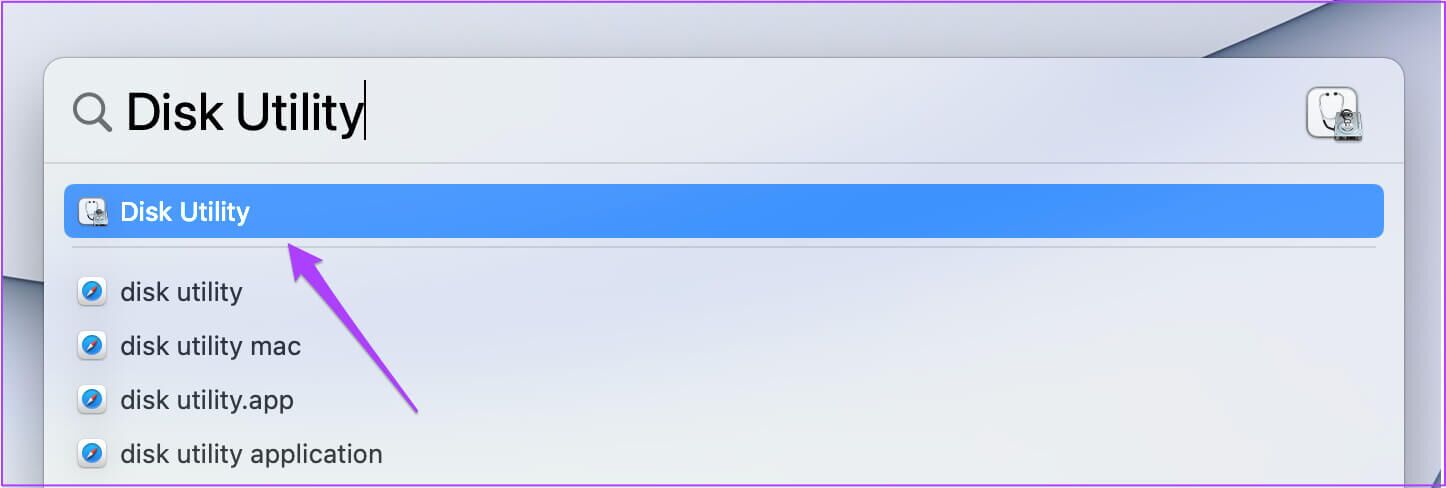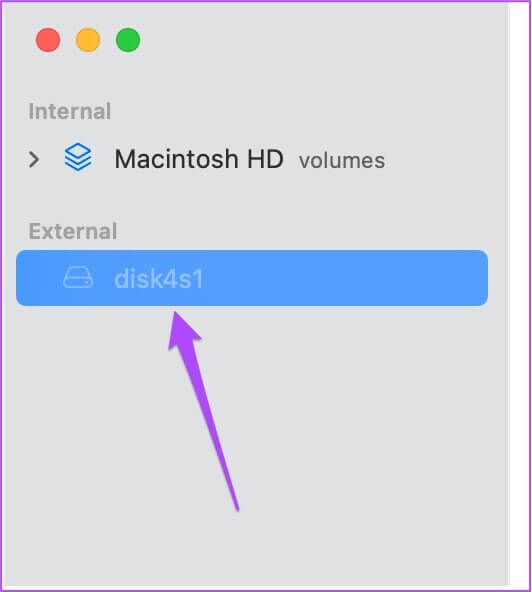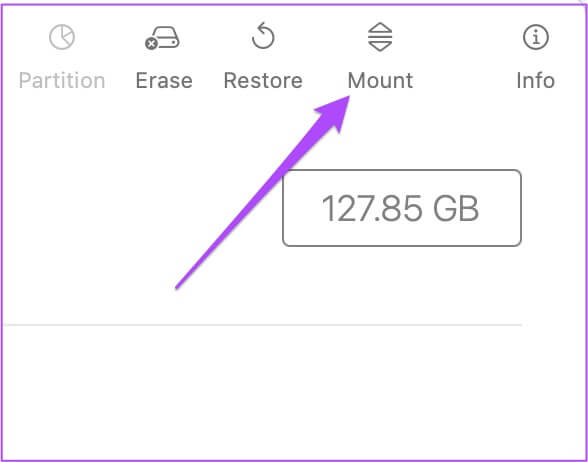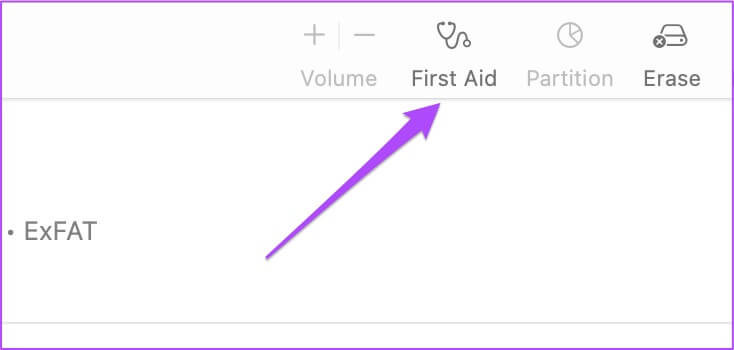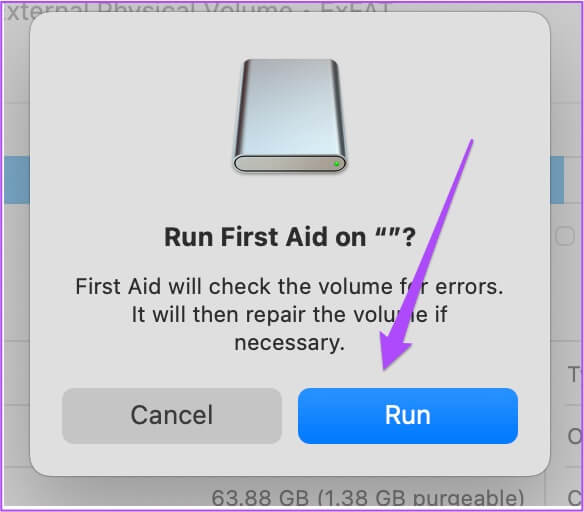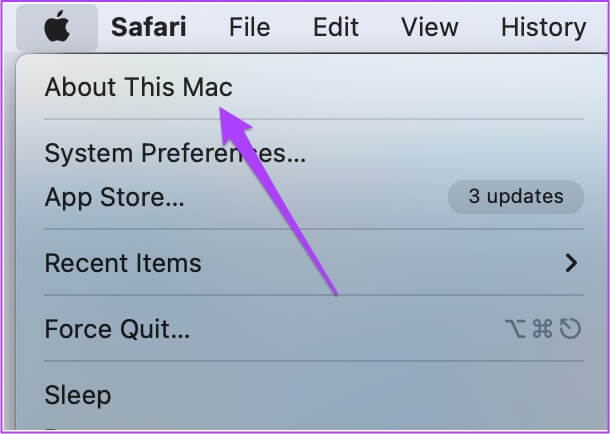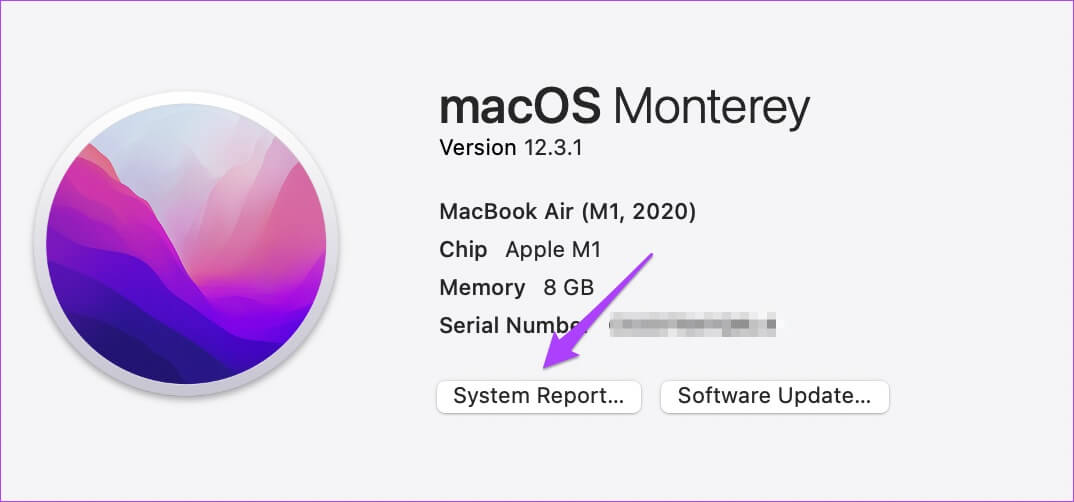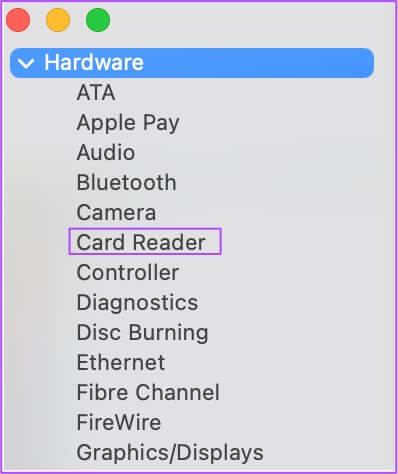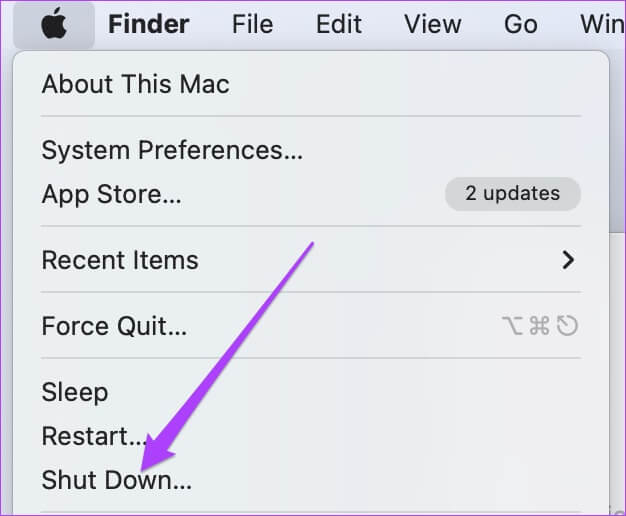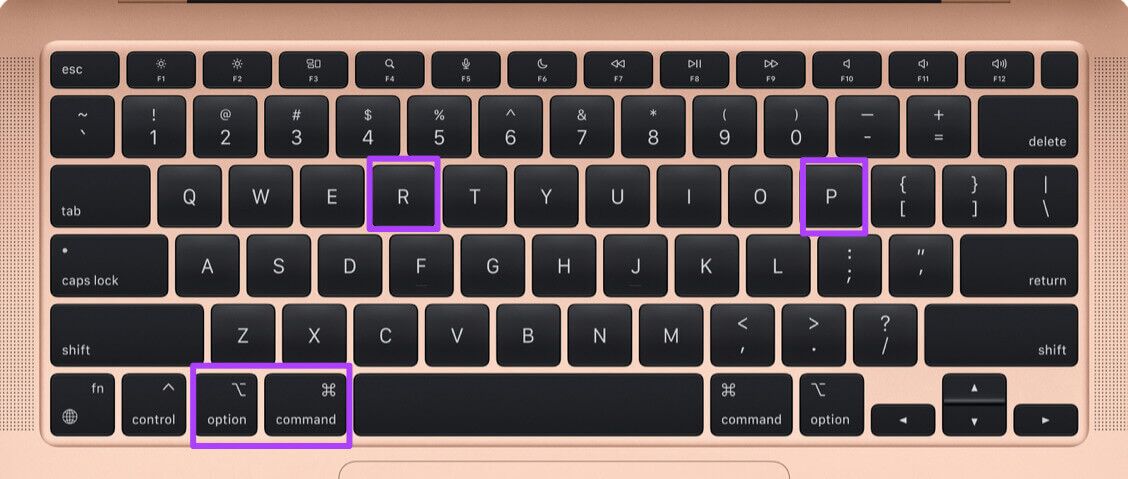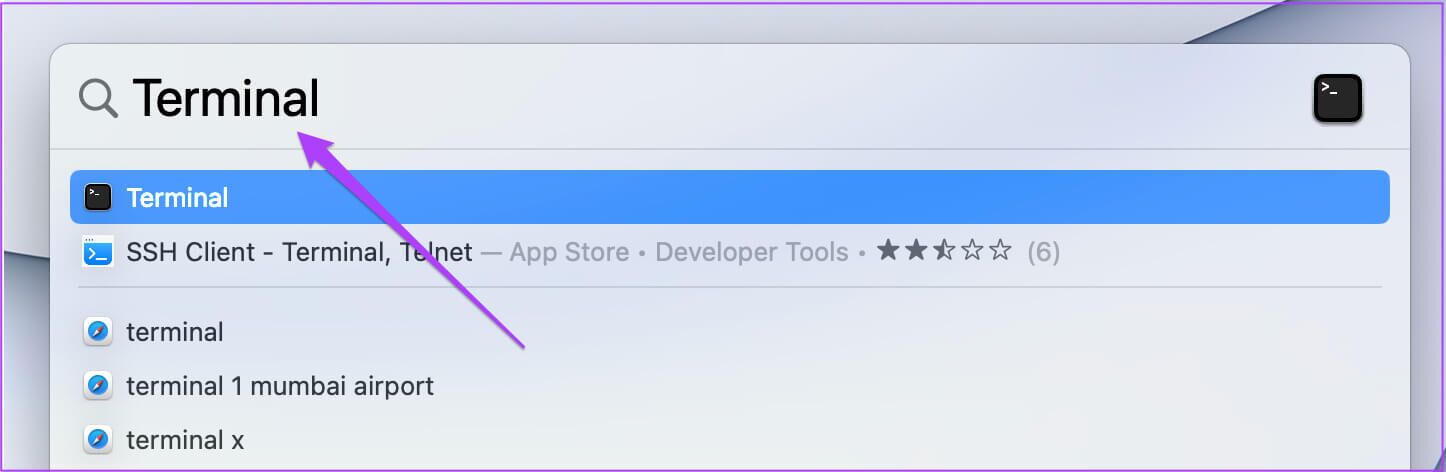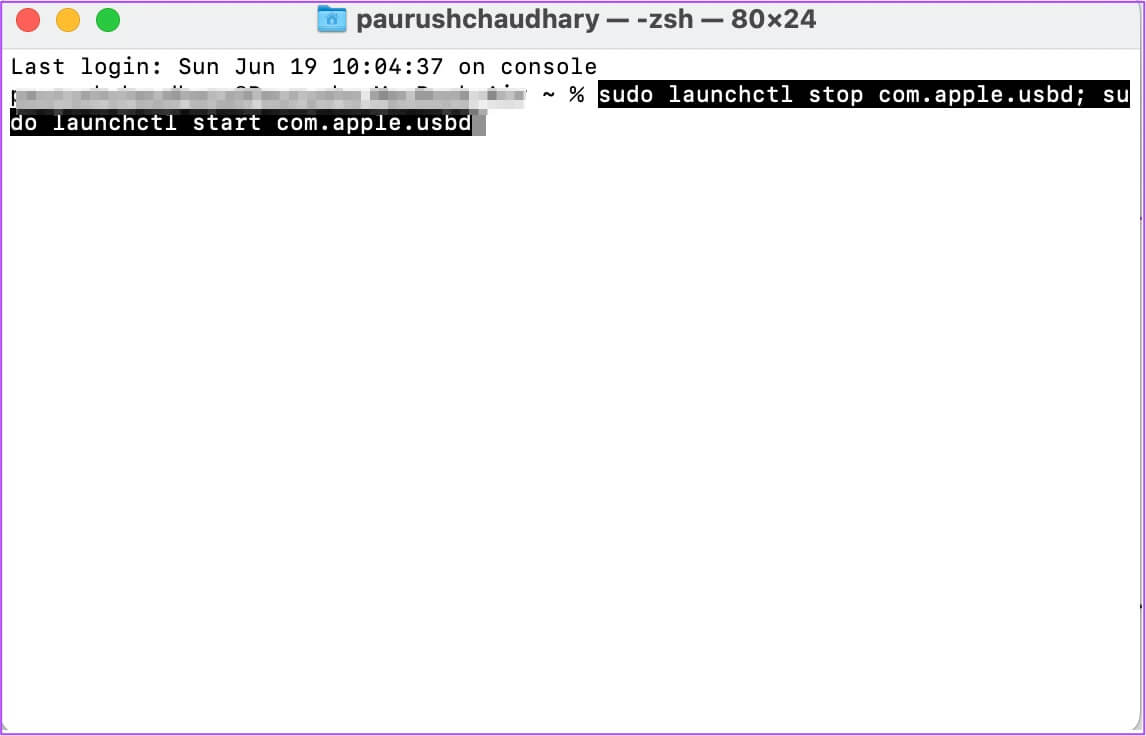Mac에 SD 카드가 나타나지 않는 문제 수정
SD 카드는 데이터를 저장하고 전송할 수 있는 훌륭한 휴대용 방법입니다. SD 카드에서 Mac으로 또는 그 반대로 사진, 비디오 또는 문서와 같은 파일을 원활하게 쉽게 전송할 수 있습니다. Mac에 Type C 포트만 있는 경우 허브를 사용할 수 있습니다. USB-C 데이터 전송을 가능하게 하고 기능을 개선하기 위해 더 많은 포트를 추가하는 SD 카드 리더 슬롯이 있습니다. 그러나 일부 사용자는 SD 카드가 Mac에 나타나지 않는 문제가 발생할 수 있습니다. 이 게시물은 Mac에 표시되지 않는 SD 카드를 수정하는 상위 10가지 방법 목록을 제공합니다.
1. SD 카드가 잠겨 있는지 확인
각 SD 카드에는 측면에 SD 카드를 잠그는 데 사용할 수 있는 작은 슬라이드 스위치가 있습니다. 이렇게 하면 SD 카드의 데이터가 수정되거나 삭제되는 것을 방지할 수 있습니다. 스위치가 잠금 위치로 설정되어 있어도 데이터에 액세스할 수 있지만 한 번 잠금을 해제하여 Mac에 나타나는지 확인하는 것이 좋습니다.
2. SD 카드 리더 포트 확인
SD 카드 잠금 해제가 도움이 되지 않으면 Mac에서 SD 카드 슬롯을 청소해 볼 수 있습니다. SD 카드 리더를 사용하는 경우 이를 청소하고 Mac에 다시 연결해 보십시오. 면봉이나 작은 치실 브러시를 사용하여 SD 카드 슬롯에서 먼지를 제거할 수 있습니다.
3. MAC을 다시 시작하십시오.
우리가 제안하는 또 다른 기본 솔루션은 Mac을 재시동하는 것입니다. 이렇게 하면 macOS와 Mac의 모든 앱이 새로 시작됩니다. 다음과 같이하세요.
단계1 : 딸깍 하는 소리 애플 로고.
단계2 : 딸깍 하는 소리 재부팅 من 옵션 메뉴.
표 3 : Mac이 재시동된 후 SD 카드를 삽입하고 나타나는지 확인합니다.
4. 사이드바 검색 장치 환경 설정 확인
SD 카드와 같은 외부 저장 장치를 Mac에 연결하면 Finder의 사이드바와 데스크탑에 나타납니다. SD 카드가 나타나지 않으면 Mac에서 Finder 사이드바 기본 설정을 확인해야 합니다.
Finder 사이드바에서 SD 카드를 보려면 다음 단계를 따르십시오.
단계1 : 클릭 Command + 스페이스 바 탐지하기 위해 스포트라이트 검색 , 그리고 유형 파인더 , 그리고 반환.
단계2 : 딸깍 하는 소리 파인더 탭 왼쪽 상단 모서리에 있습니다.
표 3 : 퍄퍄퍄 기본 설정 من 옵션 메뉴.
단계4 : 에 Finder 환경 설정 창 , 클릭 사이드바.
단계5 : 활성화 확인 모든 항목을 찾았습니다. 사이트 내에서.
데스크탑에서 SD 카드를 보려면 다음 단계를 따르십시오.
단계1 : 딸깍 하는 소리 파인더.
단계2 : 딸깍 하는 소리 파인더 탭 왼쪽 상단 모서리에서 선택하고 환경 설정.
표 3 : 이내에 일반 탭 , 선택하십시오 모든 아이템.
단계4 : 잇다 SD 당신 자신의 그들이 나타나는지 확인하십시오.
5. 디스크 유틸리티에서 SD 카드 목록 확인
SD 카드가 Finder 또는 Desktop에 나타나지 않으면 디스크 유틸리티에 나열되어 있는지 확인해야 합니다. SD 카드를 Mac에 연결하고 다음 단계를 따르십시오.
단계1 : 클릭 Command + 스페이스 바 화이팅 스포트라이트 검색 , 그리고 유형 디스크 유틸리티 를 누른 다음 반환.
단계2 : 검증 SD 카드 목록 의 왼쪽에 디스크 유틸리티 창.
그것이 나타나면 SD 카드 이름 회색은 Mac에 설치되어 있지 않음을 의미합니다. 이 문제를 해결하려면 다음을 클릭하십시오. 설치 옵션 오른쪽 상단 모서리에 있습니다.
해야한다 SD 지금 볼 수 있는 위치 파인더 또는 데스크탑.
6. 응급 처치를 사용하여 SD 카드 복구
SD 카드를 장착한 후에도 Mac에서 여전히 SD 카드를 읽을 수 없다면 디스크 유틸리티의 응급 처치 옵션을 사용하여 문제를 해결해야 합니다. First Aid는 SD 카드의 모든 저장 관련 오류를 인식하고 수정합니다. 그러나이 프로세스는 일부 데이터 손실을 일으킬 수 있습니다. 따라서 먼저 bSD 카드에서 데이터를 복구하십시오. 그런 다음 응급 처치를 실행하려면 다음 단계를 따르십시오.
단계1 : 열다 디스크 유틸리티 Mac으로 돌아갑니다.
단계2 : 누르는 응급 처치.
표 3 : 딸깍 하는 소리 "고용" 당신의 행동을 확인합니다.
응급 처치 프로세스가 완료되면 다음을 확인하십시오. SD 당신의 지금 나타납니다 파인더 또는 데스크탑.
7. 시스템 보고서에서 SD 카드 드라이브 목록 확인
여전히 SD 카드가 나타나지 않으면 Mac의 SD 카드 포트가 제대로 작동하는지 확인해야 합니다. Mac의 시스템 보고서로 이동하여 이를 확인할 수 있습니다. 다음과 같이하세요.
단계1 : 딸깍 하는 소리 사과 아이콘 왼쪽 상단 모서리에 있습니다.
단계2 : 딸깍 하는 소리 소개 이 맥.
표 3 : 퍄퍄퍄 시스템 보고서.
단계4 : 왼쪽 메뉴에서 찾기 카드 리더.
단계5 : 퍄퍄퍄 옵션 Vendor ID 및 Device ID와 같은 세부 정보를 볼 수 있는지 확인하십시오. Mac에 카드 판독기가 내장되어 있지 않으면 이 정보가 표시되지 않습니다.
옵션을 선택한 후 아무 것도 표시되지 않으면 아래 나열된 해결 방법을 따르십시오.
8. NVRAM 재설정(INTEL MACS만 해당)
Mac에 Intel 프로세서가 있는 경우 NVRAM을 재설정해야 합니다. NVRAM(Non-Volatile Random Access Memory)에는 볼륨 설정, 시동 디스크 선택, 시간대 등과 같은 정보가 포함되어 있습니다. 이 솔루션을 사용하여 Mac에서 SD 카드가 표시되지 않는 문제를 해결할 수 있습니다. NVRAM 재설정을 수행한 후, 이 설정을 조정해야 합니다. Mac으로 돌아가서 다음 단계를 따르십시오.
단계1 : 딸깍 하는 소리 애플 로고 훠궈 시스템 종료.
단계2 : Mac을 다시 켜십시오.
표 3 : 달리는 동안 맥 , 클릭 옵션 + 명령 + P + R 일정 기간 20 초.
단계4 : 자유 XNUMX개의 키 모두 나타날 때 애플 로고 두 번째 – 완료를 나타냅니다. NVRAM 재설정. 그런 다음 Mac이 재시동됩니다.
단계5 : 입력하다 SD 표시 여부를 다시 확인하십시오.
9. 장치에서 USB DAEMON을 다시 시작합니다.
USB 데몬 이는 Mac에 외부 저장 장치 장착, 구성 관리 및 원활한 데이터 전송을 포함하는 백그라운드 프로세스입니다. 이 프로세스가 제대로 작동하지 않으면 Mac에서 SD 카드를 포함한 외부 저장 장치를 읽거나 인식할 수 없습니다. Mac에서 터미널을 사용하여 USB Daemon을 다시 시작할 수 있습니다. 다음과 같이하세요.
단계1 : 클릭 Command + 스페이스 바 시작한다 스포트라이트 검색 , 그리고 유형 단말기 를 누른 다음 반환.
단계2 : 업데이트 단말기 화면에 다음을 입력합니다. 다음 명령:
sudo launchctl stop com.apple.usbd; sudo launchctl start com.apple.usbd
표 3 : 클릭 뒤.
단계4 : 프로세스가 완료되면 닫으십시오. 단말기 그리고 입력 SD Mac이 읽고 있는지 확인합니다.
10. 가까운 Apple Store 방문
위의 단계 중 어느 것도 효과가 없다면 가까운 Apple Store를 방문하는 것이 좋습니다. SD 카드 슬롯에 문제가 있을 수 있습니다. USB-C를 지원하는 Mac용 SD 카드 리더를 사용 중인 경우 새 리더를 구입하는 것이 좋습니다.
MAC의 SD 카드 사용
이 솔루션 목록이 문제를 해결하고 SD 카드를 사용하여 Mac에서 파일을 전송하는 데 도움이 되었기를 바랍니다. USB-C 허브를 찾고 있지 않다면 Mac용 USB-C SD 카드 리더기를 사용할 수 있습니다.